微PE工具箱是一个用来制作PE启动U盘的工具,可以自定义U盘的分区数,分区数据格式。分为数据区,系统ISO文件区和默认生成的PE系统区,分区之间互不影响。使用U盘启动后,将进入一个类Windows桌面的界面,在这里可以像使用Windows系统一样去操作,包括安装系统,只需双击ISO文件即可。如果你需要重装系统,那么微PE工具箱是一个不二选择。
U盘启动盘制作教程
Winpe系统,是轻量级的windows操作系统,可以安装到U盘里面。当电脑系统无法进入或崩溃时,可以作为紧急启动方式,对计算机进行系统重装或配置操作。
前期准备
1、准备一个4G以上的U盘
2、备份U盘重要文件,制作过程中会格式化U盘。
3、自行准备一个重装的ISO/GHO镜像文件拷贝到U盘里面(支持windows7、8、10、11系统安装)
PS:本软件涉及对可移动磁盘的读写操作,部分杀毒软件和安全类软件会导致制作失败,运行程序前请关闭相关软件!
第一步
下载微PE U盘制作工具后,双击打开微PE的运行程序。
第二步
打开微PE U盘制作工具,插入需要制作的U盘(如图所示U盘winpe系统制作界面)。
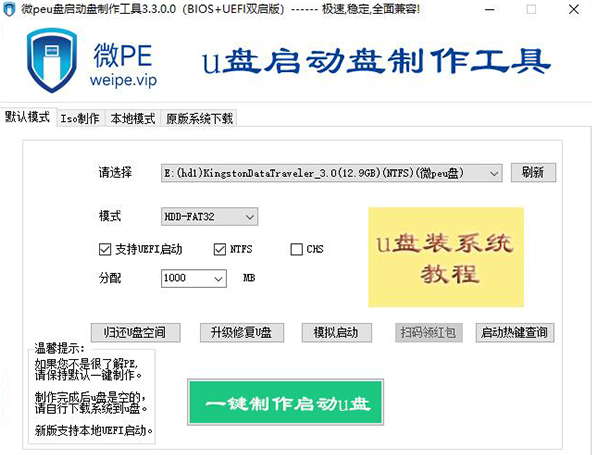
第三步
选择普通模式选项卡,“请选择”中选择自身U盘设备名称(一般会自动识别)。模式选择USB—HDD,格式选择“NTFS”
第四步
点击“一键制作成USB启动盘”按钮,开始制作U盘winpe系统,过程中会格式化U盘上的数据(注意:制作前请确认U盘文件否已做好备份)
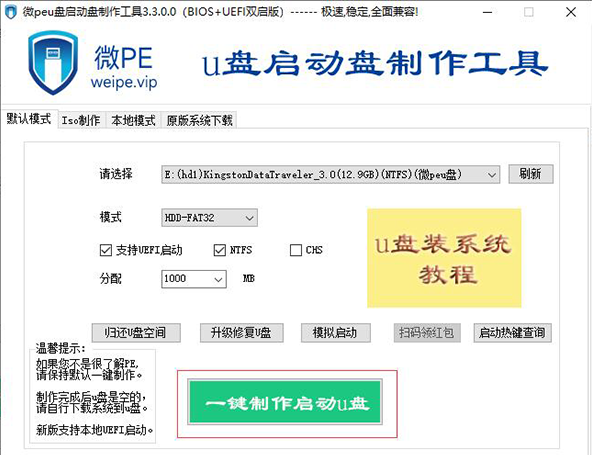
第五步
开始制作后软件下方会有进度条提醒,请耐心等待
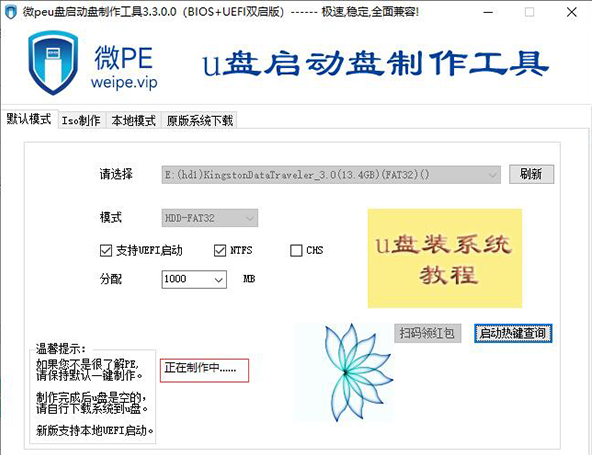
第六步
制作完成后,可以选择模拟启动测试,若能够进入微PE winpe主菜单,即表示微PE U盘启动盘制作成功。(制作成功之后把前期准备的镜像拷贝进入U盘)
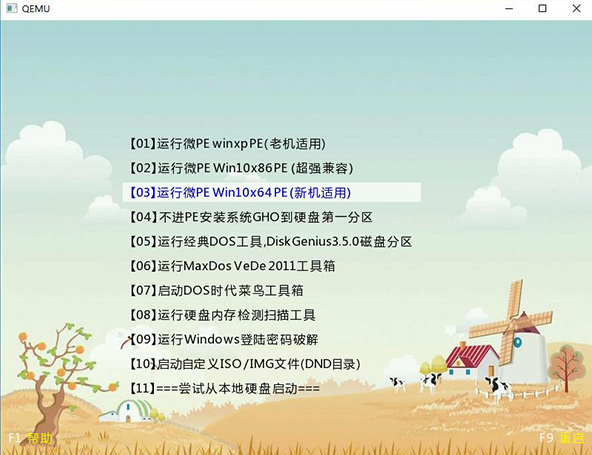
关于微PE工具箱
微PE工具箱是一款用来制作 WinPE 系统启动盘的工具软件,WinPE 系统是一个包含各种装机维护工具的小型电脑系统,一般在电脑出现问题无法启动时,用来排查和解决电脑问题,不过用得最多的应该还是用来重装系统。
今天我给大家介绍的微PE工具箱就是一个把 WinPE 系统写进 U 盘,把 U 盘变成一个可以启动 WinPE 系统,从而可以使用各种安装、维护工具的 Windows 软件。和其他的 U 盘写入工具相比,微PE工具箱有很多难得的特点,目前也是我用来给电脑装机和排查问题的软件,相信大家会喜欢。
微PE工具箱的软件特点
非常小巧,但也包含常用的系统安装、系统备份还原、硬盘分区、数据恢复等功能系统纯净,装机完成后不会篡改浏览器主页,没有多余的软件启动项,也没有各种各样的广告最新版本更新了内核,支持更多新的电脑型号
为什么选择这款 PE 工具
在大学时期,我就一直是帮助舍友、同学重装系统、解决电脑问题的热心小伙,多年以来我一直使用「电脑店」这款软件来制作装机 U 盘,「电脑店」虽然也非常好用,但我使用了这么久,期间装机无数,也解决了很多电脑问题,还是有几个原因让人不太舒服:
软件过于臃肿:「电脑店」的安装包足足有 300 多MB,安装后占用空间更是翻倍WinPE 系统的桌面上有电脑维修的广告重装系统后,哪怕是安装纯净的原版 Windows 系统,桌面上也会有一些快捷方式和其他奇奇怪怪的广告其实说白了,U 盘装机是一个非常庞大的需求,市面上很多好用的启动盘制作软件,都是通过内嵌广告的方式来盈利,以前没得选,只能忍着,现在有的选,我就毫不犹豫换了。
微PE工具箱最大的特点纯净无广告,只包含必要的维护工具,而且兼容性也非常好。官网有一篇「情怀」文章,写出了这个软件的作者多年的心路历程,不仅在业余时间一直在开发微PE工具箱,更是斥巨资拿下一个能让用户记住的域名,这种追求纯净、拥抱免费、杜绝广告的精神,令人非常敬佩。
上一篇:慧荣u盘量产工具包最新版
下一篇:DiskGenius(分区工具)




 360解压缩软件2023
360解压缩软件2023 看图王2345下载|2345看图王电脑版 v10.9官方免费版
看图王2345下载|2345看图王电脑版 v10.9官方免费版 WPS Office 2019免费办公软件
WPS Office 2019免费办公软件 QQ浏览器2023 v11.5绿色版精简版(去广告纯净版)
QQ浏览器2023 v11.5绿色版精简版(去广告纯净版) 下载酷我音乐盒2023
下载酷我音乐盒2023 酷狗音乐播放器|酷狗音乐下载安装 V2023官方版
酷狗音乐播放器|酷狗音乐下载安装 V2023官方版 360驱动大师离线版|360驱动大师网卡版官方下载 v2023
360驱动大师离线版|360驱动大师网卡版官方下载 v2023 【360极速浏览器】 360浏览器极速版(360急速浏览器) V2023正式版
【360极速浏览器】 360浏览器极速版(360急速浏览器) V2023正式版 【360浏览器】360安全浏览器下载 官方免费版2023 v14.1.1012.0
【360浏览器】360安全浏览器下载 官方免费版2023 v14.1.1012.0 【优酷下载】优酷播放器_优酷客户端 2019官方最新版
【优酷下载】优酷播放器_优酷客户端 2019官方最新版 腾讯视频播放器2023官方版
腾讯视频播放器2023官方版 【下载爱奇艺播放器】爱奇艺视频播放器电脑版 2022官方版
【下载爱奇艺播放器】爱奇艺视频播放器电脑版 2022官方版 2345加速浏览器(安全版) V10.27.0官方最新版
2345加速浏览器(安全版) V10.27.0官方最新版 【QQ电脑管家】腾讯电脑管家官方最新版 2024
【QQ电脑管家】腾讯电脑管家官方最新版 2024 360安全卫士下载【360卫士官方最新版】2023_v14.0
360安全卫士下载【360卫士官方最新版】2023_v14.0